 金蝶kis迷你版10.0破解版含注册机 32/64位 永久免费版 / 金蝶kis迷你版10.0破解版激活版
版本
金蝶kis迷你版10.0破解版含注册机 32/64位 永久免费版 / 金蝶kis迷你版10.0破解版激活版
版本
网友评分:
 4.2分
4.2分
金蝶kis迷你版10.0是针对小微企业打造的一款非常强大的财务信息管理软件,该软件绝对可以满足小微企业以及个人用户的所有功能需求,通过金蝶kis迷你版,大家可以建立规范的业务流程,提升企业的管理能力,降低管理和经营成本,并且该版本的金蝶kis迷你版为破解版,内置注册机,大家可以永久激活软件,免费使用。
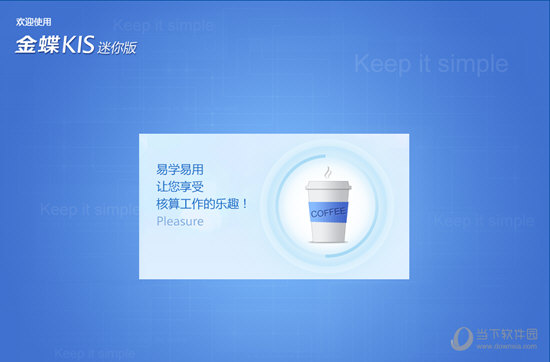
1、社交化:内部沟通、外部交流轻松搞定
2、移动化:金蝶kis迷你版支持手机、iPad等移动终端,随时随地管理业务
3、个性化:金蝶kis迷你版拥有强大的云+端平台,随需而用的功能与服务
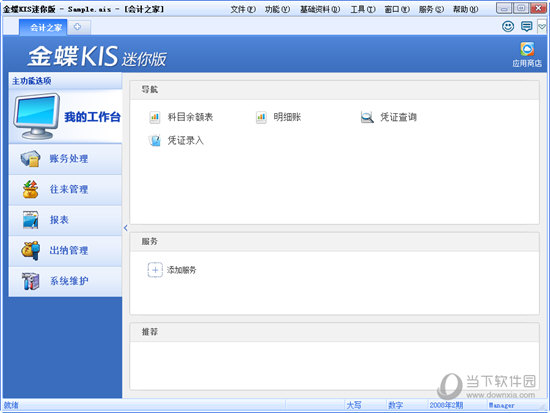
1、解压文件,点击“KISSetup.exe”即可开始正式的安装
2、直到安装完成,完成之后用户的计算机一定要重新启动
3、打开加密服务器(开始菜单-程序-金蝶kis迷你版-工具-加密服务器)
4、点击注册-软加密用户注册-复制特征码
5、再运行“intall.bat”(此操作主要是将“BigNumVB.dll”文件拷贝到C:\WINDOWS\system32\KISCOM\BigNumVB.dll覆盖原来的文件)
6、然后打开注册机“kingdeel.exe”,粘贴特征码,其他的选项按黓认,再点击“生成许可”
7、生成的许可文件文件就在注册机目录中
8、返回“软加密用户注册”处,点击“引入license文件”,即可成功注册金蝶kis迷你版

查询各科目的明细账账务数据,这里可以输出现金日记账,银行存款日记账和其它各科目的三栏式明细账的账务明细数据;在明细账查询功能中,还可以按照各种币别输出某一币别的明细账;同时系统还提供了按非明细科目输出明细分类账的功能。
一、明细账查询条件范围设定:
在金蝶kis迷你版账务处理窗口,单击〈明细账〉按钮,系统弹出明细分类账查询条件录入窗口,如下图所示:

在此窗口中设定明细账查询的条件及范围。
会计期间:选择明细分类账输出的会计期间范围,可以为一个期间,也可以为多个期间。
币别:选择输出哪一种币别的明细分类账数据,在这里除可以选择已设定好的外币币别之外,系统还提供了“所有币别”、“所有币别多栏式”两种选项,“所有币别”输出的明细账目是将普通单一币别三栏账中增加了“币别”“汇率”原币金额三个栏目,将每一笔业务的三项数据都填列出来,如下图所示。

“所有币别多栏式”则将所有货币的币别都同时列示在“借方金额”,“贷方金额”和“余额”三栏内。
明细科目范围
科目代码的范围:查询明细账时科目代码的起止范围。
包括核算项目:选择是否进行核算项目的明细账输出,以便统计出以“明细科目—往来单位—部门-职员”为顺序的明细分类账。
项目类别:选择要输出哪一种核算项目类别的明细账数据。
项目代码范围:选定的核算项目类别中核算项目的范围。
非明细科目
非明细科目选项是选定明细账输出时,不按照明细科目的方式输出,而是将明细科目中发生的业务全部在一级科目下反映。
包括未过账凭证
如果选取此项,则在输出明细账时,将未过账的凭证也一同包含在明细账中输出。
无发生额不显示
如果选取此项,则在输出明细账时,将没有本期借方或本期贷方发生额的科目不显示。
只显示本期有发生且期末余额不为零
如果选取此项,则在输出明细账时,将只显示本期有发生且余额不为零的科目,本期有发生但余额为零的科目则不会显示。
打印“承前页/过次页”:
参见总账部分的此功能。
现金类科目分行显示多个对方科目记录:
选取此项,则在现金类科目分行一一显示。若不选,对于相同的多个对方会计科目汇总显示。
显示所有科目明细账的对方科目
选取此项,则所有科目明细账都能显示对方科目。
逐笔显示余额:
若选择该项,则在明细分类账中对每条业务分录都计算并显示其余额。
报表预览和打印时几行(您自己所设定的)显示一条间隔线:
在报表预览和打印时,每隔几行就会出现一条间隔线,方便用户观看明细分类账。
筛选条件
参见<凭证查询>过滤条件。如果确定了筛选条件,则在明细账打印时,打印输出的内容与筛选的内容完全一致。
二、浏览,查询明细账
输入完条件范围之后,单击〈确定〉按钮,系统即按所选条件生成明细分类账。
在金蝶kis迷你版明细分类账窗口中,您可以用光标移动和滚动条来翻阅,查看明细分类账中各项数值。
在此窗口中用记录移动器来查看“上一科目”“第一科目”“下一科目”“最末科目”的明细分类账。
在明细分类账查询中,系统还提供了方便快捷的账证一体化查询功能。
(一)从明细账中查询对应的记账凭证
在金蝶kis迷你版明细账中,将光带定位于要查询的那一笔业务上,选择查看中的“记账凭证”选项,或在光带上双击鼠标左键,系统即会调出相应的记账凭证供您查看。查看完毕后退出记账凭证即可返回到明细分类账窗口。
(二)从明细账中查询一笔业务对应的对方科目明细账
在明细账中,将光带定位于要查询的业务上,选择“查看”中的“对方科目明细账”选项,系统即可将对应的对方科目的明细账调出,供您查看或打印输出。
三、重新设定明细账查询条件
在明细账查询过程中,您可能需要重新设置查询条件,这时您不必退出明细账查询窗口,只需在查看菜单中选择“过滤”选项,或在工具条中单击相应按钮,系统即可弹出明细账查询条件窗口,与前述的操作完全一致。重新设定完查询条件之后,系统即按重设条件重新生成明细账,供您查询或打印输出。
打印输出明细分类账:在明细分类账查询功能中,系统还同时提供了打印输出功能,可以根据您的需要,打印出精美的明细分类账账册,以供查看或保存。
四、页面设置
明细分类账的打印输出格式您可以自行设定,明细分类账中各栏目的宽度值,以及页边界设置等。在查看菜单中选择“页面设置”选项,系统即弹出页面设置窗口。在此窗口中您可以设置明细账打印输出时的各栏宽度,页边界宽度,表头,表尾输出的形式,以及是否打印页号。

在此窗口中您可根据实际情况设置凭证汇总表的表格名称,页面上、下、左、右四边的页边界宽度值、每一列的宽度值,宽度数值的单位是厘米还是英寸。
横向分多页打印时,每页打印出完整的表头及表尾。
说明,确定当表格的宽度过宽,在一个页面内打印不下、需要分几页打印时,表头,表尾的输出方式。如果选定该选项,则打印输出的每页中均有完整的表头及表尾,如果不选此项,系统会将全部横向输出的页面做为一个表格对象输出一个表头及表尾,就象把所有横向输出的页面拼接起来一样。
表格打印延伸到页脚
此选项用于选择表格打印的长度,如果选定此选项,表格按页面的长度进行打印,即不管表内有多少数据,表格都打满每一页,剩余部分用空表补齐。否则,打印到表格内无数据时即停止打印表格。
打印页号
在输出格的右上角打印表格的页序数,如不选择则打印输出时无页号。
设定完毕后,单击【确定】按钮即可退出页面设置窗口,返回到凭证汇总窗口。
标题字体、表格字体,用于设定表格输出时所采用的字体及大小。
(一)设置表头及表格字体。
在“查看”菜单中选择“标题字体”或“表格字体”,可以分别设置表格的表头以及表体的字体样式及大小。
(二)打印及打印预览明细账。
在设置完打印格式及字体等项目后,就可以打印输出明细账了。
选择“文件”菜单中的“打印”选项,或单击工具条中的相应按钮,系统即将所生成的全部明细账数据输送打印机打印。
选择“文件”菜单中的“打印预览”选项,或单击工具条中的相应按钮,系统将按照明细账的打印样式在屏幕上显示出来,供查看。
选择“文件”菜单中的“打印当前明细账”选项,则系统只打印输出当前正在查看科目的明细账账页。
选择“文件”菜单中的“预览当前明细账”选项,则系统将正在查看的科目的明细账按打印的样式显示在屏幕上。
1、金蝶kis怎么反结账?
CTRL+F12反结账
2、金蝶kis怎么反过账?
CTRL+F11反过账
3、金蝶kis怎么生成报表?
凭证过账后,打开报表模版,一般金蝶人员会设置好公式。然后选择相关会计期间,点重算报表,这样报表就生成了。
4、金蝶kis怎么建账套?
1.先根据企业经营的产品所属行业,选择对应的模板,如:金融业、制造业、商业、新准则
2.根据企业的实际情况,确定好启用帐套的日期;
3.准备好初始化数据(最末级的科目余额表)
4.根据企业实际情况,选择启用合适的模块,如:固定资产模板是否需要启用、应收应付模块、出纳管理模块等等。
5、金蝶kis怎么查看去年?
打开帐套后把后缀改成(A.11)就可以了,想看那年的后缀就改成那年的后两位数就可以啦
6、金蝶kis怎么新建账套?
1.打开【账套管理】,单击菜单【操作】→【新建账套】;
2.在【新建账套】窗口,键入必要的账套信息资料,例如:账套号、账套名、选择数据的文件路径;
3.全部信息确认录入正确后,单击【确定】按钮,系统就会开始执行创建账套的过程。
7、金蝶kis怎么打印凭证?
1.单张打印
点开需要打印的凭证,点文件,点打印即可
2.连续打印
首先打开凭证序事簿,然后点击菜单栏上的凭证按钮
3.如果需要打印某个月份,或者某些用户指定的凭证,可以在过滤条件中将这些刷选出来,比如打印第三个月的凭证,就可以在过滤条件中选会计期间,选择3期即可
 秦丝生意通 V5.3.0 最新PC版
77.35M / 简体中文 /7.5
秦丝生意通 V5.3.0 最新PC版
77.35M / 简体中文 /7.5
 闲鱼PC客户端 V7.23.10 免费PC版
145.8M / 简体中文 /5.6
闲鱼PC客户端 V7.23.10 免费PC版
145.8M / 简体中文 /5.6
 识货 V8.48.1 免费PC版
115.89M / 简体中文 /7.1
识货 V8.48.1 免费PC版
115.89M / 简体中文 /7.1
 天猫商城电脑版 V15.59.2 官方最新版
111.55M / 简体中文 /1.4
天猫商城电脑版 V15.59.2 官方最新版
111.55M / 简体中文 /1.4
 六只脚电脑版 V4.18.9 最新版
127.79M / 简体中文 /8.3
六只脚电脑版 V4.18.9 最新版
127.79M / 简体中文 /8.3
 孔夫子旧书网客户端 V7.3.0 免费PC版
128.34M / 英文 /8.6
孔夫子旧书网客户端 V7.3.0 免费PC版
128.34M / 英文 /8.6